如何在word中添加页码
2023-12-25 09:10
作者:sarah
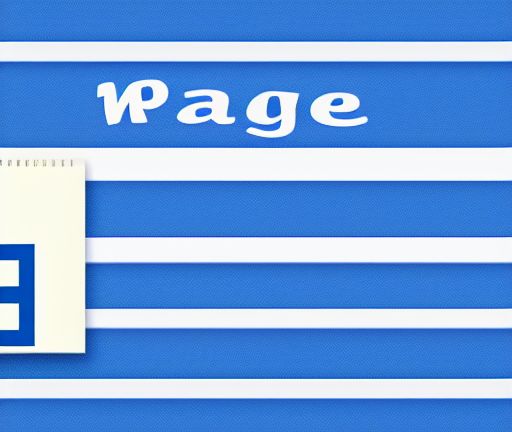
在Microsoft Word中添加页码非常简单,可以通过以下步骤完成:
步骤一:打开Microsoft Word文档,将光标定位到你希望插入页码的位置。
步骤二:在Word的顶部菜单栏中,找到“插入”选项卡并点击它。
步骤三:在“插入”选项卡的“页码”区域,点击“页码”按钮。
步骤四:在弹出的菜单中,你可以选择插入页码的位置和样式。有几种常用的选项可用:
- 在页的顶部或底部插入页码
- 在页的左侧、中间或右侧插入页码
- 使用预设的页码格式,如“1、2、3...”或“i、ii、iii...”
- 自定义页码样式,如“第1页、第2页...”或“P1、P2...”
步骤五:选择适合你需求的页码选项,并点击鼠标左键插入页码。
步骤六:完成页码插入后,你可以根据需要调整页码的位置和格式。可以使用Word的页面布局和格式功能,如页边距、缩进、字体和字号等,在页码周围添加适当的空白和样式。
如果你想在某些页面中不显示页码,可以使用以下步骤:
步骤一:将光标定位在需要隐藏页码的页面上。
步骤二:在Word的顶部菜单栏中,找到“布局”选项卡并点击它。
步骤三:在“布局”选项卡的“页面设置”区域,点击“第一页不同”按钮。
步骤四:完成上述设置后,你可以在需要隐藏页码的页面上插入一个分节符。具体操作如下:
- 将光标定位在需要插入分节符的页面的末尾。
- 在Word的顶部菜单栏中,找到“布局”选项卡并点击它。
- 在“布局”选项卡的“页面设置”区域,点击“分节符”按钮,并选择适当的选项。常用的选项包括“下一页”和“连续”。
- 点击“确定”按钮完成分节符的插入。
步骤五:在隐藏页码的页面上,你可以按照之前的步骤,在其他页面上插入页码。
通过上述步骤,你可以轻松在Microsoft Word中添加页码并进行格式设置。这将使你的文档看起来更整洁、专业,并有助于准确浏览和引用。






